MacBook Pro Mid 2010 17インチモデルのトラックパッドを調整してSierraをクリーンインストール。現役マシンとして見事復活したぜ!

Sierraをインストールした17インチのMacBook Pro Mid 2010ですが、動作がややもたつくのとトラックパッドのクリックの反応がイマイチなのがストレスなこともあって、あまり使っていないんですよね。
古いマシンでメモリが8Gとはいえ、CPUはCore i7だし、光学ドライブをSSDに換装して750GのFusionドライブ化してあるので、まだまだ現役でいけるはず。
先日、SierraをクリーンインストールしたMacBook Air Mid 2012の軽快さに味をしめたので、MacBook Pro Mid 2010トラックパッドの調整をしてSierraをクリーンインストールすることにしました。
MacBook Pro Mid 2010のトラックパッドを調整する
先日Sierraをインストールした時に、トラックパッドがクリックに反応したりしなかったりすることに気がつきました。このマシンを使うのも久しぶりだったので、いつ頃からなのかわからないのですが、明らかに以前とは操作感が違います。
最初は気のせいかと思ってクリック位置を変えたりもしていたのですが、やっぱりおかしいぞと。
で、調べてみると、トラックパッドが故障しているケースもあれば、緩んでいることもあるらしいんですよね。故障であれば交換が必要ですが、緩んでいるレベルであれば自分で調整ができそうなので、とりあえずやってみます。

MacBook Pro Mid 2010の裏蓋を空けるのは、前回Fusionドライブ化をして以来です。右下がHDDで左上がSSDです。
今回は、手前左側にあるバッテリーの下に隠れているトラックパッドを調整します。
裏蓋は精密ドライバーで簡単に開けられるのですが、バッテリーユニットのネジは特殊な形をしています。

そう、Y字なんですよ。その上のパーツは星型ですね。
あらかじめ買っておいたドライバーがこちらです。最初はY字だけのドライバーを買おうと思ったのですが、星型とのセットがあったので、念のためにこれを買いました。

なんかいろいろ入ってますけど、使うのはたぶん1種類だけです…。
バッテリーユニットを固定しているY字のネジは3つあるのですが、ネジはサクッと外れました。
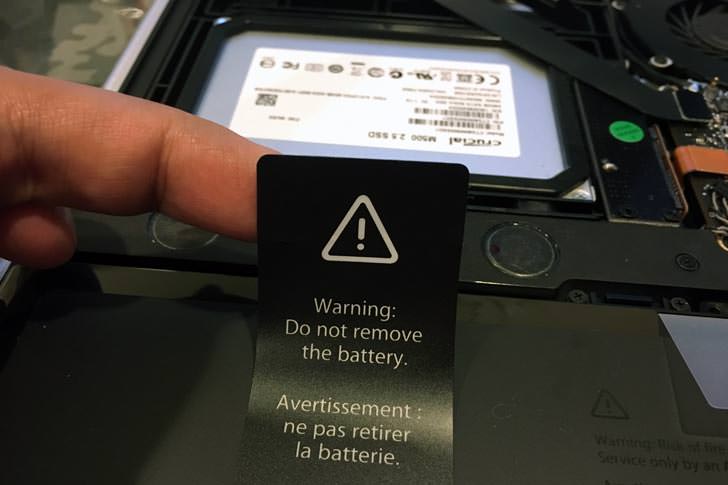
次にバッテリーに貼ってある「剝がすなよ」というシールを剥がします。
プラスティック製の固いシールなので、溝にドライバーを入れてペキペキと剝がす感じですね。

シールが剥がれたら、今度はその横にある半透明の取っ手を上に引き上げます。
すると、バッテリーが外れるので、本体とつながっているケーブルに注意しながら奥側にガバッとひっくり返します。

トラックパッドが見えました!
ここまでは割とすんなりです。ネットで調べた他の方の情報通りですね。インターネットって素晴らしい。本当に感謝です…。

トラックパッドのところにもY字のネジがあるのですが、これを右に回すと締まる、左に回すと緩むとのことなので、今回は右に回して締めてみます。
僕はここで結構苦労しました。
同じY字でも、このネジは浅いので、バッテリーを外すのに使ったドライバーが刺さり切らないというか、ちゃんとかみ合わないんです…。
今回買ったドライバーセットにはY字の平らなドライバーなんて入ってないので、マイナスドライバーを引っ掛けて回せないかとかいろいろと試してみたんですがうまくいきません。
平らなY字ドライバーを買わなきゃダメか…とも思ったのですが、何度もこの作業をするのは面倒くさいので、悪あがきをすることに。
Y字のドライバーも溝にかろうじてですが引っかかりはするので、手前下方向に強く力を加えながら回してみたら多少は動かすことができました。完全な力技なので、ドライバーが潰れるのはともかくとして、ネジ山を潰したらどうしよう…とヒヤヒヤしましたけどね。
そんなこんなで、裏蓋を閉じて起動してタップ、電源を落としてネジを再調整という作業を何度か繰り返したところ、タップの感覚が復活!
今回はラッキーなことに故障ではなく緩みを再調整で済みました。
MacBook Pro Mid 2010にSierraをクリーンインストール!
トラックパッドの調子が戻って気を良くしたところで、今度はSierraをクリーンインストールします。
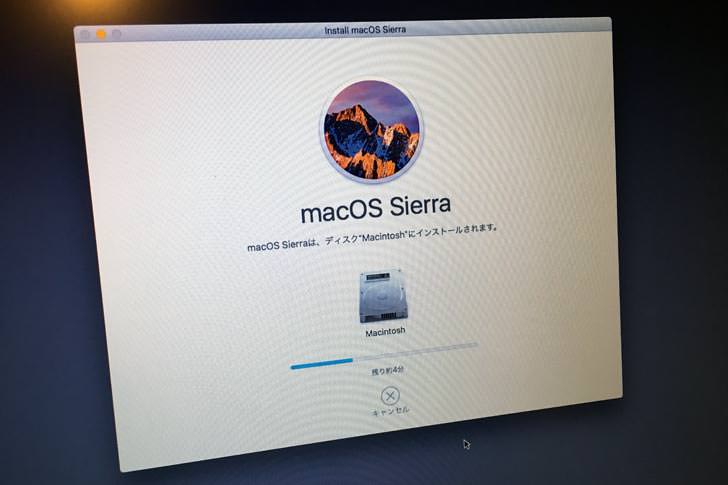
先日、MacBook Air Mid 2012でやった手順にのっとってサクサクと進みます。
クリーンインストールすることで動作は一気に軽快になりました。クリーンインストールは癖になりそうですね…。トラックパッドも元どおりになったので、現役のマシンとして見事復活です。
このマシンはSierraの新しい機能はほぼ使えないのですが、17インチの大画面と非光沢の液晶がいい感じの愛着のあるマシンなので嬉しいです。
僕はPCを買う時には、ベースの性能ができるだけ高いものをカスタマイズして買うようにしています。それなりの金額にはなりますが、結果として長く使えるんですよね。
ただ、このマシンの唯一の弱点はメモリが8Gだということです…。あれこれ調べましたが、17インチモデルはメモリの増設はできないようなので、ホントそれだけが残念でしょうがないです。
この記事を書いた人
最近の記事
 カメラ・レンズ2024-02-24EOS5DmkII で写真を撮る理由
カメラ・レンズ2024-02-24EOS5DmkII で写真を撮る理由 カメラ・レンズ2024-01-19SIGMA fp レビュー
カメラ・レンズ2024-01-19SIGMA fp レビュー 日々のこと2024-01-062024年の初詣は田無神社へ
日々のこと2024-01-062024年の初詣は田無神社へ 日々のこと2024-01-05仕事始めに思うこと
日々のこと2024-01-05仕事始めに思うこと






